Как узнать пароль от WiFi на телефоне Android к которому подключен
В данной статье мы рассмотрим способы как узнать пароль WiFi сети, к которой подключен ваш телефон Андроид или который он раздает, как мобильная точка доступа.
Данная статья подходит для всех брендов, выпускающих телефоны на Android 10/9/8/7: Samsung, HTC, Lenovo, LG, Sony, ZTE, Huawei, Meizu, Fly, Alcatel, Xiaomi, Nokia и прочие. Мы не несем ответственности за ваши действия.
Внимание! Вы можете задать свой вопрос специалисту в конце статьи.
Используем функционал Android чтобы узнать пароль WiFi
Наиболее простой способ узнать пароль от Wi-Fi состоит в том, чтобы посмотреть его на Андроид в свойствах точки доступа. Зачастую в большинстве гаджетов актуальный пароль можно посмотреть в настройках беспроводной сети.
Для этого выполняем такие шаги:
После этого вы увидите желанную комбинацию, а потом ее можно будет на компьютере сохранить или записать в блокнот. Подобный метод актуален не для всех девайсов.
Файловая система
Наиболее быстрый способ узнать пароль от Wi-Fi – это его посмотреть в системе гаджета. Данный способ можно выполнить только в ситуации, когда телефон ранее подключался к определенному роутеру.
Работает Android по идентичному принципу, что и система Unix. Основой построения всех функций системы являются отдельные конфигурационные показатели. Они в себе содержат нужные настройки операционной системы.
Вся такая информация содержится в определенный опциях конфигураций. Их посмотреть может любой пользователь, на гаджете которого установлены root права.
На тех Android устройствах, где нет прав суперпользователя, системные конфигурации просматривать нельзя.
Читайте Android не загружается в режиме Recovery
Выполняем инструкцию:
- Заходим в проводник. Использовать рекомендуется ES File Explorer или Total File Commander, так как данные утилиты могут демонстрировать все типы данных, которые имеются в памяти гаджета.
- Выбираем «Встроенная память телефона» (не карта SD) в главном окне проводника.
- Переходим по пути data/misc/wifi/.
- Находим файл wpa_supplicant.conf в открывшейся папке. В более ранних версиях Андроид файл может иметь другие названия, которые состоят только из цифр. В данной ситуации достаточно только отрыть несколько файлов в формате .CONF, пока не будет найден документ с требуемым содержимым.
- Открываем найденный файл. В консоли его содержимое будет иметь такой вид, как на скриншоте ниже.
- В файле находится имя сети Wi-Fi и нужные параметры для соединения.
- В строчке «PSK» указывается значение пароля. В нашем примере для соединения с сетью Wi-Fi WLAN_P6 кодовое слово будет «abcdoorioo».
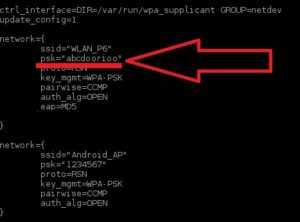
Там указываются параметры для всех маршрутизаторов, которые когда-либо подключались к телефону.
Читайте QR-код на телефоне Android: как сканировать и создать, лучшие приложения-сканнеры
Используем роутер
Довольно распространенным методом поиска пароля от Wi-Fi является осмотр настроек роутера. Там пользователи могут найти требуемую комбинацию.
В настройки модема можно попасть даже через смартфон при помощи обычного браузера. Для этого выполняем такую инструкцию:
- Подключаемся к своей беспроводной сети.
- Заходим в любой интернет браузер.
- Вводим в адресной строке «192.168.0.1». Данный адрес означает IP модема.
- Затем вы попадете на страницу, где можно войти в настройки роутера. Там требуется указать логин и пароль. Если они не менялись до этого, то вводите стандартные admin, admin.
- Выбираем раздел «Беспроводный режим (сети)» в настройках маршрутизатора. Потом нажимаем на «Защита беспроводного режима».
- Отобразится окно, где будет указан пароль от сети Wi-Fi.

Там можно изменить уровень безопасности и сам пароль. Данный способ будет актуальным, если вы не меняли данные для модема, иначе не сможете попасть в настройки.
Читайте Android не подключается к WiFi
Используем сторонние программы
Сторонние программы позволяют просмотреть конфигурацию отдельных сетей. С их помощью не нужно будет самостоятельно искать системные файлы. Вся необходимая информация появится в утилите и в форме таблицы будет удобно оформлена.
К таким программам относится WiFi Key Recovery. В главном окне софта демонстрируются данные об имени производителя телефона и время последнего обновления конфигурационных файлов.
Информацию про Wi-Fi приложение отображает автоматически. При помощи текстового поля для поиска пользователь сможет найти конкретное Wi-Fi подключение. Достаточно указать имя нужной сети, чтобы в списке подключений она оказалась на первом месте.

Читайте Телефон Android как WiFi адаптер (приемник) для компьютера
Все подключения делятся на отдельные блоки. Каждый из блоков имеет такие параметры:
- PSK – строчка с паролем.
- SSID – имя ранее используемого роутера.
- KEY MGMT – тип шифрования, который применяется в конкретной сети.
Еще можно выделить утилиту Wi-Fi IP and password Explorer, считывающую данные о сети, к которой смартфон Андроид подключен. Программу достаточно запустить и указать требуемую сеть. Отобразится окно, в котором будут выведены нужные сведения.
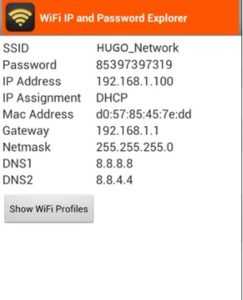
Функционируют такие программы по единому принципу, но без рут доступна не работают. Суть проводимой ими процедуры состоит в автоматическом считывании данных из упомянутого файла.
androproblem.ru
Как узнать пароль WI-FI через Андроид

Как узнать пароль WI-FI через Андроид. Память человека удивительная вещь, сегодня помню, а завтра уже нет! Что же делать если вдруг забыли и теперь необходимо вспомнить пароль WI-FI, а под рукой только Android?
Для тех кто решил что данная статья про взлом WI-FI сети через Android, не совсем так. Данная статья для тех кто ранее уже подключился к WI-FI на своем Android устройстве, но забыл пароль который он вводил!
Данная статья будет полезна для тех у кого часто бывают гости или появилось новое устройство (ноутбук, планшет, телевизор) в сети и его необходимо подключить, а пароль не помните и чтобы не менять в дальнейшим его на всех девайсах воспользоваться ранее подключенным Android к WI-FI.
Что необходимо чтобы узнать пароль WI-FI через Android?
Способ 1
1. Скачать какой не будь файловый менеджер, например:
2. Далее, после того как установили приложение и чтобы узнать пароль WI-FI через Android, вам понадобиться перейти в раздел с помощью файлового менеджера:
/data/misc/wifi/
3. Там вы обнаружите файл конфигурации:
wpa_supplicant.conf
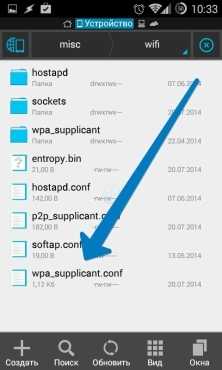
4. Как раз вот в этом файле находятся списки WI-FI сетей и их пароли
5. С помощью текстового редактора встроенного в файловый менеджер откройте этот файл (тапнуть по файлу и выбрать редактор)
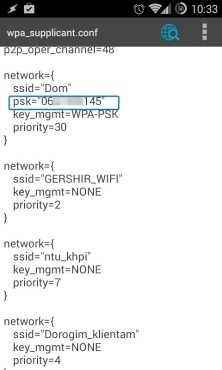
6. Найдите необходимую WI-FI сеть и запишите пароль! Все!
Способ 2
Данный способ не много проще, но требует что на вашем Android смартфоне или планшете были установлены Root права:
1. Для того чтобы узнать пароль WI-FI через Android скачайте магазина приложений Google Play приложение Wifi Key Recovery
2. Запустите приложение и получите список с WI-FI сетей и их паролями
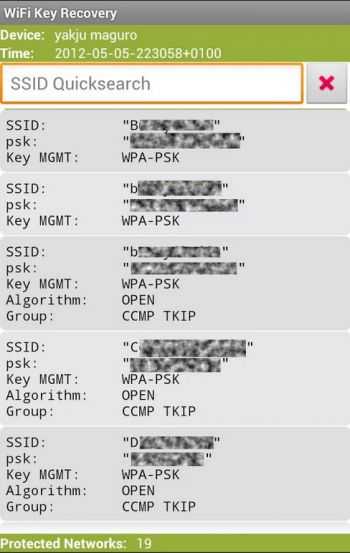
3. Запишите пароль и попробуйте ввести на новом не подключенном устройстве для проверки
{rutube}97902bf8f1adbaabbac57d9032e4c24e{/rutube}
4pda.biz
Узнать пароль WI-FI через Android
Память человека удивительная вещь, сегодня помнит, а завтра уже нет! Что же делать если вдруг забыли и теперь необходимо вспомнить пароль WI-FI, а под рукой только Android?
Для тех кто решил что данная статья про взлом WI-FI сети через Android, то это не совсем так( читайте в спойлере инфо взлом WI-FI через Android). Данная статья для тех, кто ранее уже подключился к WI-FI на своем Android устройстве, но забыл пароль который он вводил! Так что извините, те кто решил, что данная статья «как взломать wifi на android».
Взлом WI-FI через Android
99% способов взломов в WI-FI сети происходит через Брутфорс — перебор со списка (словаря) слов, символов. С потолка естественно этот список не берется, в таком списке может находиться до миллиона различных вариантов паролей. Для того чтобы прогнать весь такой «запас» нужно время и хороший процессор, что к сожалению пока на Android смартфонах является сказкой. Да и не законно это…
[свернуть]
Данная статья будет полезна для тех у кого часто бывают гости или появилось новое устройство (ноутбук, планшет, телевизор) в сети и его необходимо подключить, а пароль вы не помните и чтобы не менять в дальнейшим его на всех девайсах воспользоваться ранее подключенным Android к WI-FI.
Что необходимо чтобы узнать пароль WI-FI через Android?
Способ 1
1. Скачать с магазина приложений Google Play какой не будь файловый менеджер, например:
2. Далее, после того как установили приложение и чтобы узнать пароль WI-FI через Android, вам понадобиться перейти в раздел с помощью файлового менеджера:
/data/misc/wifi/
3. Там вы обнаружите файл конфигурации:
wpa_supplicant.conf
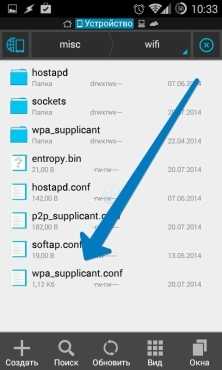
4. Как раз в этом файле находятся списки WI-FI сетей и их пароли
5. С помощью текстового редактора встроенного в файловый менеджер откройте этот файл (тапнуть по файлу и выбрать редактор)
6. Найдите необходимую WI-FI сеть и запишите пароль! Все!
Способ 2
Данный способ немного проще, но требует чтобы на вашем Android смартфоне или планшете были установлены Root права:
1. Для того чтобы узнать пароль WI-FI через Android скачайте с магазина приложений Google Play приложение Wifi Key Recovery
2. Запустите приложение и получите список WI-FI сетей и их пароли
3. Запишите пароль и попробуйте ввести на новом, еще не подключенном устройстве для проверки
У вас еще остались дополнительные вопросы? Задавайте их в комментариях, рассказывайте о том, что у вас получилось или наоборот!
Вот и все! Оставайтесь вместе с сайтом Android +1, дальше будет еще интересней! Больше статей и инструкций читайте в разделе Статьи и Хаки Android.
androidp1.ru
Как посмотреть пароль от WiFi на Андроид, как узнать пароль от вайфай на Android
Не редко случается такая ситуация, когда ваш смартфон подключен к WiFi сети, но вы не помните, какой пароль вводили. В результате у вас вроде есть доступ к WiFi, но подключить к ней еще одно устройство (например, планшет) вы уже не можете.
К счастью из этой ситуации есть простой выход. Вы можете посмотреть пароль от WiFi на Андроид устройстве, которое уже подключено к беспроводной сети. В данной статье мы расскажем, как это можно сделать.
Первое о чем нужно сказать, это то, что описанный способ будет работать только на устройствах с ROOT доступом. Для того чтобы посмотреть пароль от WiFi на Андроиде необходим ROOT доступ, поскольку эта информация хранится в защищенной области внутренней памяти устройства.
Итак, если вас интересует, как посмотреть пароль от WiFi на Андроиде, то вам нужно скачать и установить приложение Root Browser. А с помощью данного приложения нужно зайти в папку data.
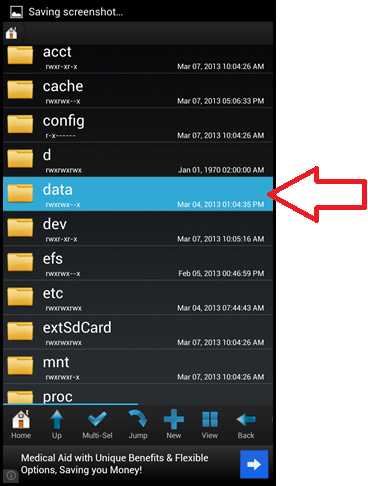
Дальше переходим в папку misc.
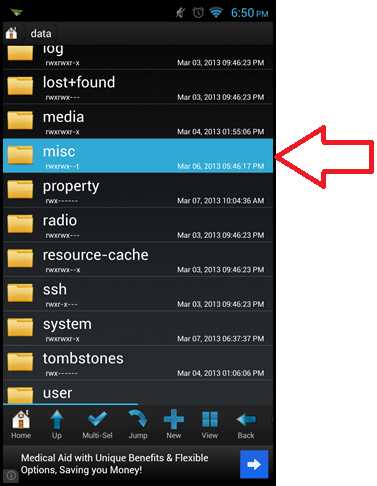
И откройте папку wifi. Это последний шаг по дереву каталогов.

После того как вы откроете папку wifi, вы увидите список файлов. Для того чтобы посмотреть пароль от WiFi на Андроид, нам нужно открыть файл под названием wpa_supplicant.conf. Вы можете открыть его в любом текстовом редакторе.
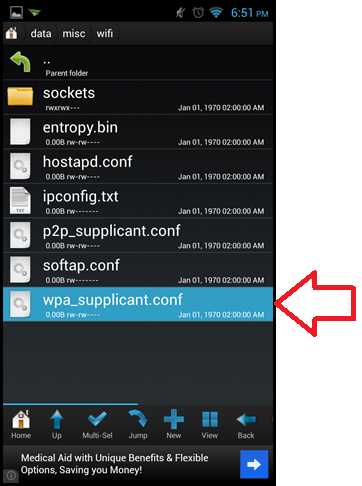
После открытия данного файла вы увидите всю информацию о WiFi сетях к которым вы подключали свое Андроид устройство.
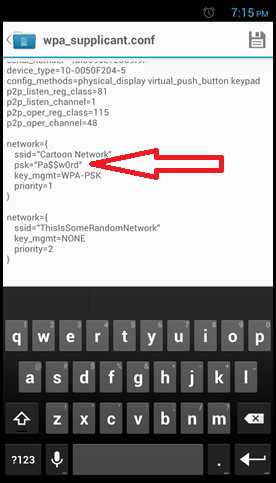
В файле wpa_supplicant.conf информация о каждой WiFi сети выделена в блок с заголовком «network». В этом блоке есть ряд параметров. Нам больше всего интересны два из них. Это ssid – название беспроводной сети, и psk – пароль от Wi-fi сети. Скопировав от сюда пароль вы сможете заново подключиться к WiFi.
Если данный способ кажется, вам слишком сложным, или вам просто лень ходить по каталогам и искать нужный файл, то вы можете просто скачать и установить программу WiFi Key Recovery. Как и в предыдущем случае, для работы этого приложения нужен ROOT доступ.
Приложение WiFi Key Recovery автоматически находит файл wpa_supplicant.conf на вашем Андроид устройстве, анализирует его и выдает пользователю информацию о паролях от WiFi в удобном и понятном виде.

Кроме этого, в приложении WiFi Key Recovery доступен поиск по названию WiFi сети, что очень удобно, если у вас в файле wpa_supplicant.conf много записей о различных сетях, к которым вы подключались.
Как посмотреть пароль от WiFi на Андроид – 3 простых способа [2019]
 Виталий Солодкий 05.04.2018 0 Загрузка…
Виталий Солодкий 05.04.2018 0 Загрузка…Беспроводные локальные сети, открывающие доступ к Всемирной паутине, заняли прочное место в жизни многих современных людей. Сегодня практически в каждом доме имеется Wi-Fi роутер, к которому можно легко подключиться при помощи компьютера или мобильного девайса. Как правило, для этого действия требуется специальный пароль, состоящий из определенного количества символов. Так как повторное подключение любого устройства происходит автоматически, данная информация зачастую успешно забывается. В этой статье мы попытаемся ответить на вопрос: как посмотреть пароль от Wi-Fi на ОС Андроид.
Способ 1: Доступ через файловую систему
Восстановить утраченный пароль от беспроводной сети проще всего через обращение к системным параметрам. Однако для этого потребуются права администратора, получив которые, вы полностью потеряете гарантию на свой девайс. Чтобы воспользоваться данным методом, скачайте подходящий файловый менеджер, способный отображать всю скрытую информацию в памяти. Для этого прекрасно подойдут ES Проводник, Total Commander или RootBrowser. Установив необходимое ПО, воспользуйтесь следующими действиями, чтобы найти пароль от Wi-Fi.
Обратите внимание
При помощи данного текстового документа можно быстро получить доступ к сохраненным паролям от беспроводных сетей, к которым ранее подключался ваш гаджет. Объекты, обозначенные как «network», представляют собой отдельные точки Wi-Fi. В каждом из них описаны несколько важных полей, однако вас интересуют только два из них: «ssid» (имя сети) и «psk» (код доступа от нее). Скопировав последовательность символов, расположенную в двойных кавычках, вы сможете легко подключиться к любому известному ранее Wi-Fi.
Способ 2: Просмотр данных в браузере
Загрузка …Как правило, чтобы посмотреть пароль подключенного Wi-Fi, совершенно не требуются права администратора в ОС Android. Получение необходимого ключа доступа осуществляется через параметры модема посредством обычного веб-браузера. Для этого необходимо выполнить следующие несложные шаги.
- Подключитесь к беспроводной сети со своего мобильного устройства.
- Откройте сетевой обозреватель, к примеру, Chrome, Opera или Firefox.
- Перейдите по адресу «127.0.0.0» либо «127.0.0.1», введя его в поисковую строку.
- Выполните вход в систему при помощи логина «admin» и аналогичного пароля.
В том случае, если код от Wi-Fi роутера менялся во время его эксплуатации, необходимо ввести последние актуальные данные для авторизации. Оказавшись в меню настроек беспроводной сети, найти необходимую информацию не составит особого труда.
Важно знать
Чаще всего ключи доступа располагаются в разделах, отвечающих за безопасность данных. Здесь также можно назначить совершенно новый пароль от Wi-Fi.
Способ 3: Сторонние программы
Для повышения удобства пользователей ОС Android существует бесчисленное множество приложений, которые позволяют решать различные повседневные задачи. Некоторые из них прекрасно знают, как посмотреть пароль от подключенного Wi-Fi либо умеют самостоятельно находить нужную информацию среди системных файлов устройства. К сожалению, использование подобных программ невозможно без прав администратора. К числу наиболее популярных приложений, позволяющих отобразить пароли от сетей, относятся:
Чтобы воспользоваться данными утилитами, скачайте их через официальный магазин Google Play на мобильном телефоне или планшете. Запустив программу на своем устройстве, вы сможете получить список доступных беспроводных сетей, а также ключи от них без необходимости посещать системные разделы памяти.
Обратите внимание
Приложения автоматически находят файл «wpa_supplicant.conf», считывают из него нужные сведения и отображают их в удобном виде. Стоит отметить, что в перечне точек Wi-Fi будут только те, к которым уже подключалось устройство.
Подведение итогов
Как можно заметить, посмотреть пароль от Wi-Fi на ОС Андроид очень просто, особенно если предварительно открыть root-доступ на своем мобильном устройстве. Однако в тех случаях, когда права администратора вам недоступны, вы всегда можете воспользоваться проверенным способом через обычный веб-браузер. Также в решении данной проблемы прекрасно помогают различные утилиты из Google Play, автоматизирующие процесс получения доступа к забытым паролям от беспроводных сетей. Главное, что следует помнить в таком случае: пользоваться необходимо только проверенными приложениями, дабы не потерять свои данные окончательно.
Виталий Солодкийmobila.guru
Как отобразить пароль для Wi-Fi на Android-устройстве
У вас есть желание узнать пароль сети Wi-Fi с помощью вашего мобильного телефона? Изначальные настройки Android-устройства не позволяют это сделать, но если вы наделите ваш смартфон root-правами, вы можете увидеть пароль для Wi-Fi. В этой статье мы покажем вам, как это сделать.
Возможно, вы просто хотите увидеть пароль к своей сети Wi-Fi на вашем телефоне без необходимости доступа к маршрутизатору и считывания пароля? Или, возможно, пароль Wi-Fi больше нигде не написан, и это ваше последнее средство? Независимо от причины, не беспокойтесь: с правами суперпользователя вы можете получить доступ к незашифрованному файлу, содержащему коды Wi-Fi.
Совет: если в вашей квартире есть маршрутизатор, вы также можете предоставить гостям доступ к сети Wi-Fi без кода: нажмите на кнопку WPS на маршрутизаторе и активируйте функцию «WPS Push» в настройках Wi-Fi на Android-телефоне, чтобы могло установиться соединение без пароля Wi-Fi. Однако будьте в курсе, что эта функция не работает с iPhone.
Шаг 1: Наделите ваш телефон root-правами
Файл с кодом доступа Wi-Fi находится в том разделе файловой системы, который доступен только Android-девайсе с правами суперпользователя. Мы надеемся, что вы знаете, как наделить телефон root-правами. Если нет, вы без проблем найдете нужную информацию в интернете.
Шаг 2: Изучите корневой каталог
Следующее, что вам надо будет сделать – найти файловый менеджер, который отображает корневой контент. Для этого примера мы использовали Amaze. Предустановленный файловый менеджер CyanogenMod не смог открыть файл в виде текстового файла и поэтому оказался неподходящим.
Прежде всего, вы должны авторизовать файловый менеджер для открытия корневого каталога. Соответствующая опция находится внизу настроек приложения. Затем перейдите в дерево каталогов по такой схеме: data> misc> wifi. В этой папке найдите файл с именем wpa_supplicant.conf. Этот файл содержит названия всех сетей в виде простого текста. Здесь также отображаются пароли Wi-Fi.
 И, вуаля, – теперь вы знаете ваш пароль Wi-Fi!
И, вуаля, – теперь вы знаете ваш пароль Wi-Fi!Альтернатива: узнайте ваш пароль Wi-Fi с помощью приложения
Существуют приложения, которые могут отображать ваши сохраненные беспроводные пароли. Такие приложения доступны в Play Store, но имейте в виду, что для работы такого ПО по-прежнему требуются права суперпользователя. Wifi Password Show – это бесплатное, но с наличием рекламы приложение, которое делает именно то, что вам нужно.
А вы устанавливали root-права на ваш телефон, чтобы найти потерянные ранее пароли? Возможно, вы используете другой метод? Дайте нам знать в комментариях.
doitdroid.com
